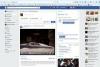לא ניתן לשנות את הקהל לאלבומים שנוצרו אוטומטית על ידי פייסבוק.
קרדיט תמונה: התמונה באדיבות פייסבוק
כדי למחוק מספר אלבומי תמונות בפייסבוק, עליך למחוק אותם אחד אחד. אתה יכול למחוק כל אלבום -- כולל ריקים -- מלבד אלה שנוצרו באופן אוטומטי -- תמונות ציר זמן, תמונות פרופיל והעלאות ניידות. עם זאת, אתה יכול למחוק תמונות בודדות מאלבומים שנוצרו אוטומטית על ידי פייסבוק. כדי לשמור את התמונות ולמנוע מאחרים לראות אותן בו-זמנית, הפוך את האלבומים לפרטיים. לחלופין, מחק תמונות ספציפיות או הפוך אותן לפרטיות.
מחיקת אלבומים שלמים
שלב 1

הניוז פיד מוצג כברירת מחדל כאשר אתה מתחבר לפייסבוק.
קרדיט תמונה: התמונה באדיבות פייסבוק
לחץ על השם שלך בפינה השמאלית העליונה של דף הפייסבוק כדי לבקר בדף ציר הזמן שלך.
סרטון היום
שלב 2

לכל אלבום יש תמונת שער.
קרדיט תמונה: התמונה באדיבות פייסבוק
בחר את תמונות לשונית ולאחר מכן לחץ אלבומים כדי להציג את כל אלבומי התמונות שלך בפייסבוק. מספר התמונות באלבום מוצג מתחת לשם האלבום.
לחץ על אחד מהאלבומים כדי לפתוח אותו.
שלב 3

כדי לקבל קישור ישיר לאלבום, לחץ על קבל קישור במקום מחק אלבום.
קרדיט תמונה: התמונה באדיבות פייסבוק
לחץ על סמל גלגל השיניים ובחר מחק אלבום מהתפריט הנפתח כדי למחוק את האלבום כולו. מחיקת אלבום מוחקת את כל התמונות שלו לצמיתות; לא ניתן לשחזר אלבומים שנמחקו. אשר על ידי לחיצה על מחק אלבום לחצן או לבטל על ידי לחיצה לְבַטֵל.
שינוי הקהל או מחיקת תמונות ספציפיות
שלב 1

לא ניתן לשנות את הקהל לאלבומים שנוצרו אוטומטית על ידי פייסבוק.
קרדיט תמונה: התמונה באדיבות פייסבוק
פתח את דף ציר הזמן שלך בפייסבוק, לחץ על תמונות לשונית ולאחר מכן לחץ אלבומים כדי להציג את אלבומי התמונות שלך.
לחץ על בורר קהל לחצן מימין לשם האלבום שברצונך לערוך ובחר את הקהל. כדי להפוך את האלבום כולו לציבורי, בחר פּוּמְבֵּי. כדי למנוע מאחרים לצפות באלבום שלך, בחר רק אני. התאם אישית את הקהל -- כדי לאפשר לאנשים ספציפיים לצפות באלבום, תוך שלילת הזכות מאחרים לראות את התמונות שלך -- על ידי בחירה המותאם אישית.
שלב 2

בורר קהל
קרדיט תמונה: התמונה באדיבות פייסבוק
אתה לא יכול לשנות את הקהל עבור אלבום תמונות הפרופיל, אבל אתה יכול לשנות את הקהל עבור תמונות ספציפיות או למחוק אותם מפייסבוק. לחץ על תמונת פרופיל אלבום כדי לפתוח אותו.
לחץ על סמל עיפרון, בחר מחק תמונה זו ואשר למחיקת התמונה מפייסבוק. אתה לא יכול לשחזר תמונות שנמחקו.
כדי להימנע ממחיקת התמונה, שנה את הקהל שלה. לחץ על התמונה שברצונך לערוך כדי לפתוח אותה.
שלב 3

אתה יכול להפוך את תמונת הפרופיל שלך לפרטית.
קרדיט תמונה: התמונה באדיבות פייסבוק
לחץ על בורר קהל לחצן ובחר קהל עבור התמונה שלך. כדי לשתף את התמונה שלך עם כולם, בחר פּוּמְבֵּי. בחר חברים כדי לאפשר רק לחברים שלך לצפות בתמונה. הפוך את התמונה לפרטית על ידי לחיצה רק אני. כדי להתאים אישית את הקהל -- כדי לאפשר או לדחות אנשים ספציפיים -- לחץ המותאם אישית.
עֵצָה
כדי לגבות את כל נתוני הפייסבוק שלך, כולל כל אלבומי התמונות, לחץ על החץ לצד שמך, בחר "הגדרות" ולאחר מכן לחץ על הקישור "הורד עותק" -- בכרטיסייה כללי.
אַזהָרָה
כאשר אתה מוחק אלבום, כל התמונות שלו נמחקות יחד עם כל ההערות והלייקים שלהם. אם תמחק בטעות את האלבום הלא נכון, תוכל להעלות מחדש את התמונות מהמחשב שלך; עם זאת, אינך יכול לשחזר את התגובות והלייקים.